نحوه رفع خطای “Not registered to the network” در گوشی Samsung Galaxy
برخلاف گوشیهای ما، سیمکارتهایی که آنها را به شبکه متصل میکنند، در دهه گذشته به سختی تکامل یافتهاند. گاهی اوقات ممکن است به این معنی باشد که حتی وقتی تلفن و سیم کارت خوب به نظر می رسند، در اتصال به شبکه با مشکل مواجه خواهید شد. اگر از Samsung Galaxy یا یک تلفن یا تبلت اندرویدی دیگر با اتصال سلولی استفاده میکنید، ممکن است خطایی را در تلفن خود مشاهده کنید که میگوید «در شبکه ثبت نشده است».
ممکن است دلایل متعددی برای بروز این خطا وجود داشته باشد، اما در بیشتر موارد عیب یابی و رفع آن آسان است. در این راهنما، ما شما را با برخی از روشهایی آشنا میکنیم که میتوانید برای رفع خرابی اتصال شبکه در تلفن Samsung Galaxy خود امتحان کنید.
خطای «ثبت نشده در شبکه» به چه معناست؟
هنگامی که نمی تواند به شبکه ارائه دهنده خدمات متصل شود، خطای “Not registered to the network” در گوشی یا تبلت Samsung Galaxy شما ظاهر می شود. این به طور موثر توانایی شما را برای استفاده از خدمات شرکت مخابراتی برای تماس، پیامک و رسانه و مرور وب محدود می کند.
چه چیزی باعث خطای Not registered on the network می شود؟
خطای “Not registered to the network” می تواند در هر دستگاه اندرویدی ظاهر شود، نه فقط یک گوشی گلکسی. از آنجایی که خطا به دلیل عدم توافق بین تلفن و شبکه شما رخ می دهد، تمرکز بر عوامل بالقوه منجر به آن آسان است.
شایع ترین دلیل این است که سیم کارت شما توسط تلفن شناسایی نمی شود. این می تواند به دلیل نقص نرم افزار مانند اشکال یا نقص به روز رسانی نرم افزار یا به دلیل یک مشکل سخت افزاری مانند فرسوده شدن سیم کارت یا پورت معیوب باشد. این خطا همچنین میتواند هنگام بازدید از منطقهای که شرکت مخابراتی شما خدماتی ارائه نمیدهد یا زمانی که خارج از شبکه خانگی خود رومینگ میکنید، رخ دهد. در برخی موارد شدید، ممکن است سرویس شما توسط شبکه قطع شود یا شرکت مخابراتی دچار قطعی بزرگ شود.
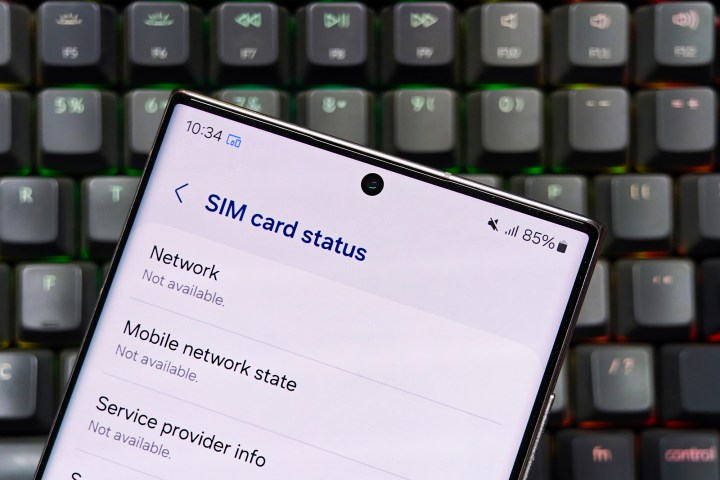
گرایش های دیجیتال
نحوه رفع خطای «ثبت نشده در شبکه»
خوشبختانه، اگر بتوانید به وضوح ریشه خطا را شناسایی کنید، نبرد نصف برنده است. صرف نظر از اینکه چه چیزی باعث آن شده است، اقدامات زیر (بدون ترتیب خاصی) می تواند به رفع آن کمک کند.
مرحله ی 1: گوشی خود را ریستارت کنید: ساده ترین راه حل بالقوه راه اندازی مجدد دستگاه گلکسی است. با این کار هر مشکل جزئی که به دلیل نرم افزار رخ می دهد بازنشانی می کند.
گام 2: سیم کارت خود را فعال کنید: گزینه بعدی این است که مطمئن شوید حالت هواپیما خاموش است و سیم کارت شما به اشتباه غیرفعال نشده است. برای انجام این کار، به تنظیمات > اتصالات روی گوشی خود و مطمئن شوید که سیم کارت روشن است.
مرحله 3: غیرفعال کردن وای فای: از آنجایی که برخی از اپراتورها خدمات قدیمی 2G و 3G را کنار می گذارند، اگر تلفن سامسونگ شما به شبکه 4G یا 5G متصل نباشد، ممکن است شبکه نداشته باشد. برای اطمینان از اینکه هیچ مسدودی وجود ندارد، Wi-Fi را خاموش کنید و بررسی کنید که آیا داده تلفن همراه در دستگاه شما فعال است یا خیر.
مرحله 4: جابجایی بین LTE و 5G: اگر مراحل قبلی کمکی نکرد، حالت شبکه را تغییر دهید. رفتن به تنظیمات > اتصالات > شبکه های تلفن همراه را در تلفن گلکسی خود انتخاب کنیدحالت شبکهو به طور متناوب بین LTE و 5G.
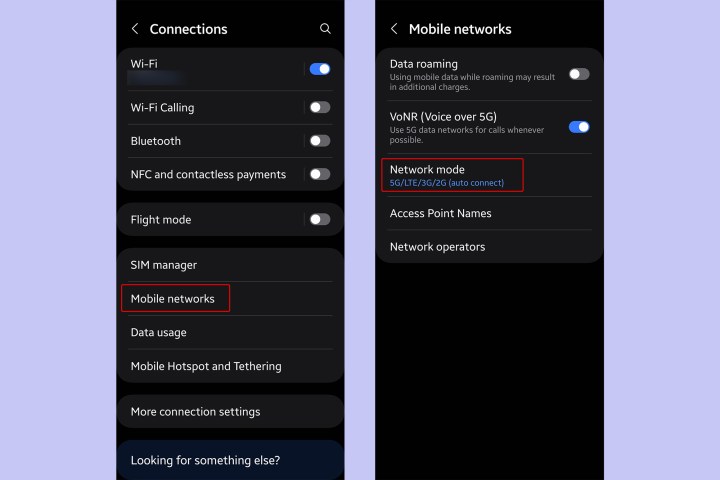
توشار مهتا / گرایش های دیجیتال
مرحله 5: اپراتور را به صورت دستی انتخاب کنید: اگر تا به حال خوش شانس نبوده اید، توصیه می شود به خصوص در هنگام رومینگ، بررسی کنید که گوشی شما به شبکه صحیح وصل شده باشد. رفتن به تنظیمات > اتصالات > شبکه های تلفن همراه روی گوشی خود و انتخاب کنید اپراتورهای شبکه. در این مرحله، انتخاب خودکار شبکه را غیرفعال کنید، که باعث جستجوی شبکه در تلفن شما می شود و پس از آن با ارائه دهنده شبکه شما تماس می گیرد.
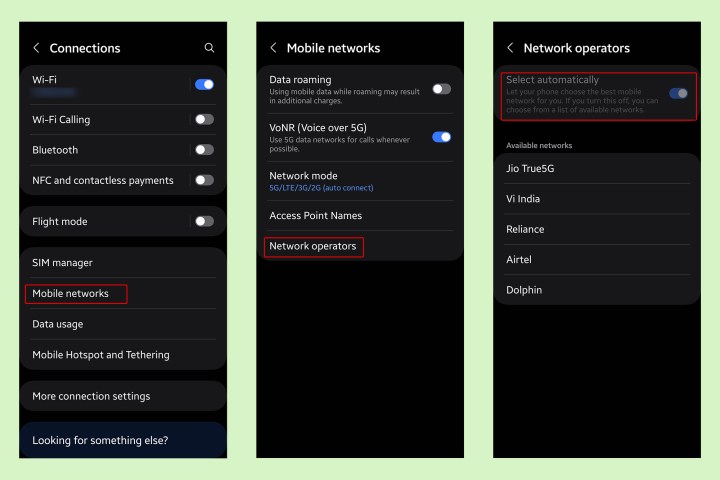
توشار مهتا / گرایش های دیجیتال
مرحله 6: سیستم عامل قدیمی را بررسی کنید: بهروزرسانیهای نرمافزار اغلب پشتیبانی از حاملها، حالتهای شبکه و باندها را اضافه یا حذف میکنند. مطمئن شوید که تلفن Galaxy شما به آخرین سیستم عامل One UI پشتیبانی شده و بدون بهروزرسانی نرمافزاری آتی بهروزرسانی شده است.
مرحله 7: سیم کارت را دوباره وارد کنید: اگر هیچ یک از گزینه های بالا کار نمی کند، احتمالاً تلفن شما نمی تواند سیم کارت را به درستی بخواند. برای اطمینان از اینکه به درستی در شکاف تعیین شده قرار داده شده است، سینی سیم کارت را بردارید، موقعیت سیم کارت را بررسی کنید و آن را دوباره در گوشی قرار دهید. برای تلفن های دو سیم کارته، جای سیم کارت ها را عوض کنید.
مرحله 8: سیم کارت دیگری را امتحان کنید: اگر با قرار دادن مجدد سیم کارت ها مشکل حل نشد، سیم کارت دیگری را وارد کنید. اگر کار می کند، سیم کارت قدیمی شما باید تعویض شود. اگر تلفن شما از ویژگی eSIM پشتیبانی میکند، از سیمکارت فیزیکی به eSIM انتقال دهید — یا برعکس.
مرحله 9: بررسی سازگاری شبکه: اگر اخیراً به شهر یا کشور جدیدی نقل مکان کرده اید – یا گوشی خود را از کشور دیگری خریداری کرده اید – و سیم کارت از ابتدا کار نکرده است، ممکن است ناسازگاری بین تلفن Galaxy شما و شرکت مخابراتی فعلی (یا باندهای شبکه آن) وجود داشته باشد. مقصر باشید وب سایت رسمی سامسونگ ایالات متحده را برای باندهای شبکه پشتیبانی شده بررسی کنید.
مرحله 10: با ارائه دهنده خود تماس بگیرید: در صورتی که هیچ یک از راه حل های بالا کار نمی کند، برای راه حل با ارائه دهنده شبکه خود تماس بگیرید. ممکن است لازم باشد سیم کارت خود را تغییر دهید یا یک eSIM جدید تولید کنید (اگر تلفن شما از دومی پشتیبانی می کند).
مرحله 11: به مرکز خدمات سامسونگ مراجعه کنید: اگر همه چیز در طرف شرکت مخابراتی خوب است، آخرین گزینه شما این است که دستگاه Galaxy خود را برای اسلات سیم کارت آسیب دیده در یک ارائه دهنده خدمات یا مرکز خدمات مجاز سامسونگ تشخیص دهید. مطمئن شوید که از تمام اطلاعات مهم خود نسخه پشتیبان تهیه کرده اید زیرا ممکن است مرکز خدمات برای رفع مشکل سعی کند تلفن شما را بازنشانی کند.
برای اکثر افراد، خطا با اقدامات ساده ای مانند راه اندازی مجدد یا نصب مجدد سیم کارت برطرف می شود. برای برخی دیگر، ممکن است به دلیل سیم کارت آسیب دیده یا نامناسب باشد. اگر تلفن شما از eSIM پشتیبانی می کند، احتمال کمتری وجود دارد که مشکل ایجاد شود، و ممکن است زمانی که سیم کارت یکپارچه (iSIM) به جریان اصلی تبدیل شود، کمتر رایج باشد.
تا آن زمان، می توانید مراحل ذکر شده در بالا را برای عیب یابی و رفع خطا امتحان کنید.
توصیه های سردبیران